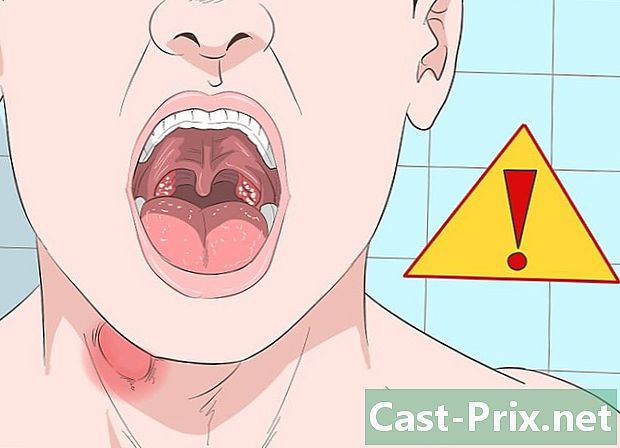Hur du överför filer från iPhone till iTunes
Författare:
Robert Simon
Skapelsedatum:
18 Juni 2021
Uppdatera Datum:
1 Juli 2024

Innehåll
- stadier
- Metod 1 Överför diPhone-filer till iTunes
- Metod 2 Överför iPhone-köp till iTunes med iExplorer
När du köper media från iTunes Store eller från andra tredjepartsappar på din iPhone kan du överföra dem via iTunes, som kommer att fungera som en säkerhetskopia när du tar bort filer, tappar eller återställer din iPhone. Du kan använda iTunes eller en tredjepartsapplikation för att överföra dina inköp.
stadier
Metod 1 Överför diPhone-filer till iTunes
-

Öppna iTunes på din Windows- eller Mac-dator. -

Klicka på blinda i diTunes-menyfältet och välj Låt den här datorn. -

Ange Apple ID och lösenordet du använder för iTunes Store i de medföljande fälten. -

Klicka på tillstånd. Din dator är nu redo att synkronisera dina diTunes Store-köp med din iPhone.- Om du har köpt objekt från iTunes Store med flera Apple-ID: er uppmanas du att upprepa auktoriseringsprocessen för varje Apple-ID som du använde för att köpa appar och media.
-

Anslut din iPhone till din dator med en USB-kabel. -

Vänta tills quiTunes känner igen din iPhone. Efter igenkänning kommer iTunes att visa en dialogruta som informerar dig om att din iPhone har synkroniserats med ett annat iTunes-bibliotek.- Om dialogrutan inte visas kan du ha aktiverat alternativet att inte visa denna dialogruta under en tidigare diTunes-session. Klicka i så fall fil, peka på markören kringutrustningoch välj Överför köp.

- Om dialogrutan inte visas kan du ha aktiverat alternativet att inte visa denna dialogruta under en tidigare diTunes-session. Klicka i så fall fil, peka på markören kringutrustningoch välj Överför köp.
-

Klicka på Överför köp. iTunes kommer sedan att börja skapa kopior av alla inköp du har gjort för alla Apple-konton du har valt att godkänna för användning med iTunes. -

Koppla bort din iPhone från din dator. Alla köp du gjort på din iPhone sparas nu på iTunes.
Metod 2 Överför iPhone-köp till iTunes med iExplorer
-

Starta iTunes-applikationen på din Windows- eller Mac-dator. -

Klicka på iTunes i diTunes-menyfältet och välj preferenser. Fönstret preferenser saffichera. -

Klicka på kringutrustning längst upp i fönstret preferenser. -

Markera rutan Förhindra automatisk synkronisering för iPods, iPhones och iPads. -

Klicka på OK för att stänga fönstret preferenser. Detta förhindrar din iPhone från att synkronisera med iTunes när du flyttar mediefiler med iExplorer. -

Stäng iTunes-applikationen. -

Ladda ner iExplorer-appen från designerns officiella webbplats http://www.macroplant.com/iexplorer/. -

Anslut din iPhone till din dator med USB-kabeln. -

Öppna iExplorer-applikationen på din dator. -

Klicka på pilen i den vänstra rutan när iExplorer känner igen din enhet. Alla mappar på din iPhone visas under namnet på din enhet. -

Klicka på pilen till vänster om media. De ytterligare mapparna visas i listan. -

Klicka på pilen till vänster om ITunes Control. -

Klicka och dra medie- eller filmappen som du vill överföra till datorns skrivbord. Om du till exempel vill överföra musik till iTunes, klicka och släpp mappen musik på skrivbordet på din dator. -

Stäng programmet iExplorer efter att du har överfört mediefiler till ditt skrivbord. -

Koppla bort din iPhone från din dator. -

Starta iTunes-applikationen på din dator. -

Klicka på iTunes och välj preferenser. -

Klicka på advanced i fönstret preferenser. -

Kontrollera att alternativen Håll iTunes Media organiserad och Kopiera filer till mappen iTunes Media kontrolleras. -

Gå till datorns skrivbord. -

Klicka och dra mediemappen som du kopierade till skrivbordet på diTunes-ikonen. iTunes importerar sedan automatiskt alla media du har flyttat från din iPhone till din dator med iExplorer.